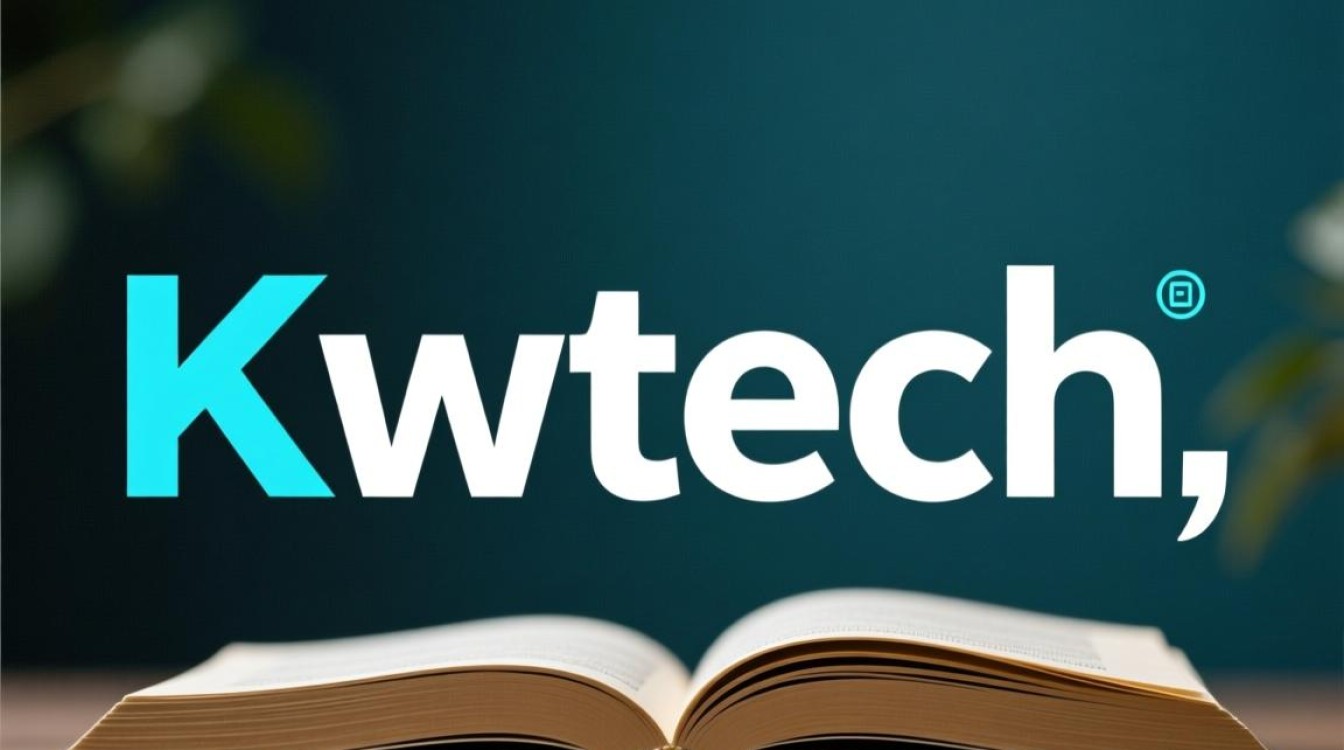退出Mac虚拟机的正确方式与注意事项
在日常使用Mac虚拟机的过程中,无论是Parallels Desktop、VMware Fusion还是VirtualBox,正确退出虚拟机系统是保证数据安全和虚拟机稳定运行的关键步骤,许多用户可能习惯直接关闭虚拟机窗口,但这种方式可能会导致数据丢失或虚拟机文件损坏,本文将详细介绍Mac虚拟机退出的多种方法、适用场景以及常见问题的解决方法,帮助用户高效、安全地管理虚拟机环境。
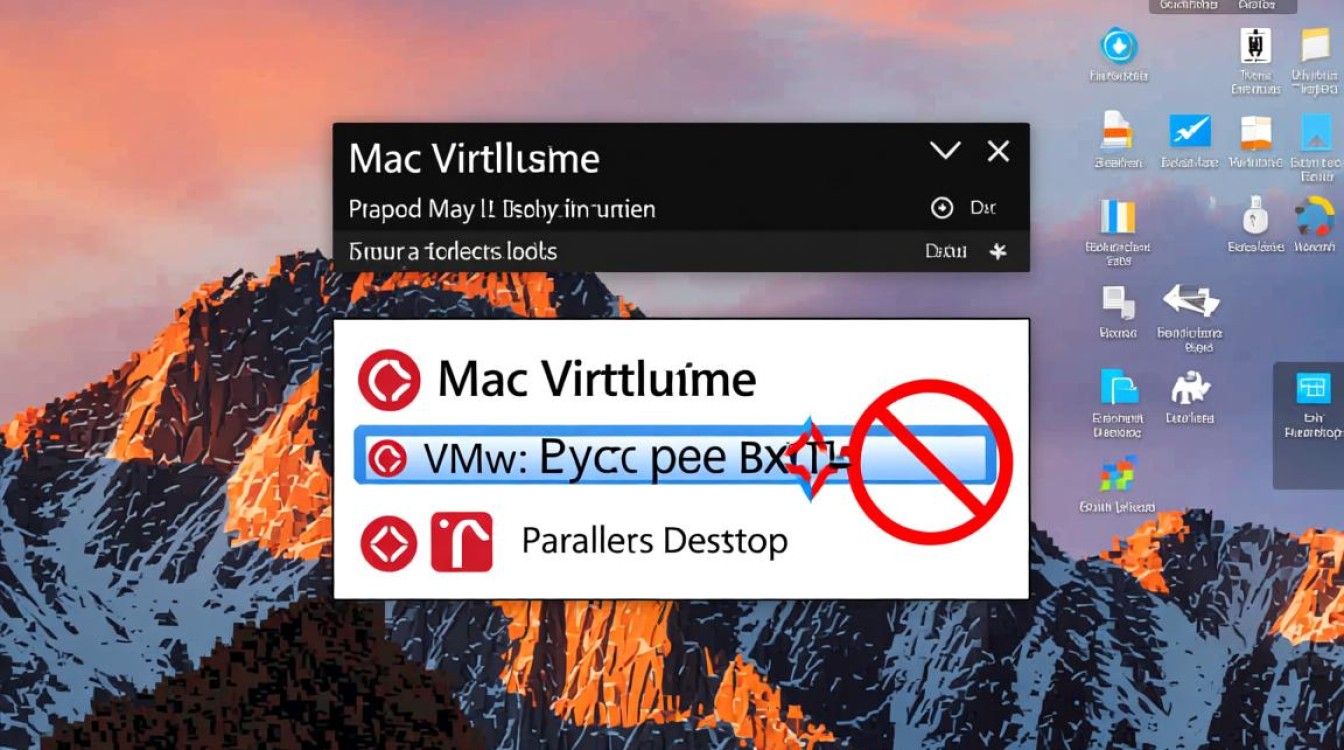
通过虚拟机系统正常关机
最安全、最推荐的退出虚拟机的方式是通过操作系统自身的关机程序完成,这种方法确保所有应用程序和数据被正确保存,避免因强制关闭导致的文件系统错误,具体操作步骤如下:
- 进入虚拟机系统:打开虚拟机窗口,确保当前操作在虚拟机操作系统内(如Windows、Linux等)。
- 执行关机命令:
- Windows系统:点击“开始”菜单,选择“电源”选项,点击“关机”。
- macOS系统:点击屏幕左上角的苹果图标,选择“关机”。
- Linux系统:根据桌面环境不同,通常在系统菜单中找到“关机”或“关机选项”。
- 等待虚拟机完全关闭:系统会显示“正在关机”提示,待屏幕变黑后,虚拟机窗口将自动关闭。
优点:数据安全性高,不会损坏虚拟机硬盘文件;
缺点:关机速度较慢,适合长时间不使用虚拟机时采用。
通过虚拟机管理工具快速退出
如果需要快速退出虚拟机,但又不希望完全关机,可以使用虚拟机管理工具的“休眠”或“暂停”功能,不同虚拟机软件的操作方式略有差异:
- Parallels Desktop:在虚拟机窗口顶部菜单栏选择“操作”>“暂停”或“挂起”,虚拟机状态将被保存,再次启动时可快速恢复。
- VMware Fusion:通过“虚拟机”菜单选择“暂停”>“挂起虚拟机”,或使用快捷键
Cmd+Option+P。 - VirtualBox:点击“机器”>“暂停”或“保存状态”,虚拟机会将当前内存写入硬盘,实现快速恢复。
适用场景:临时离开电脑,希望快速恢复工作状态时;
注意事项:休眠状态下,虚拟机会占用一定的内存和磁盘空间,长期不使用建议完全关机。
强制退出虚拟机的风险与操作
在虚拟机系统无响应或卡死时,用户可能需要强制退出虚拟机,虽然这种方式可以快速关闭窗口,但需谨慎使用,以免造成数据损失。
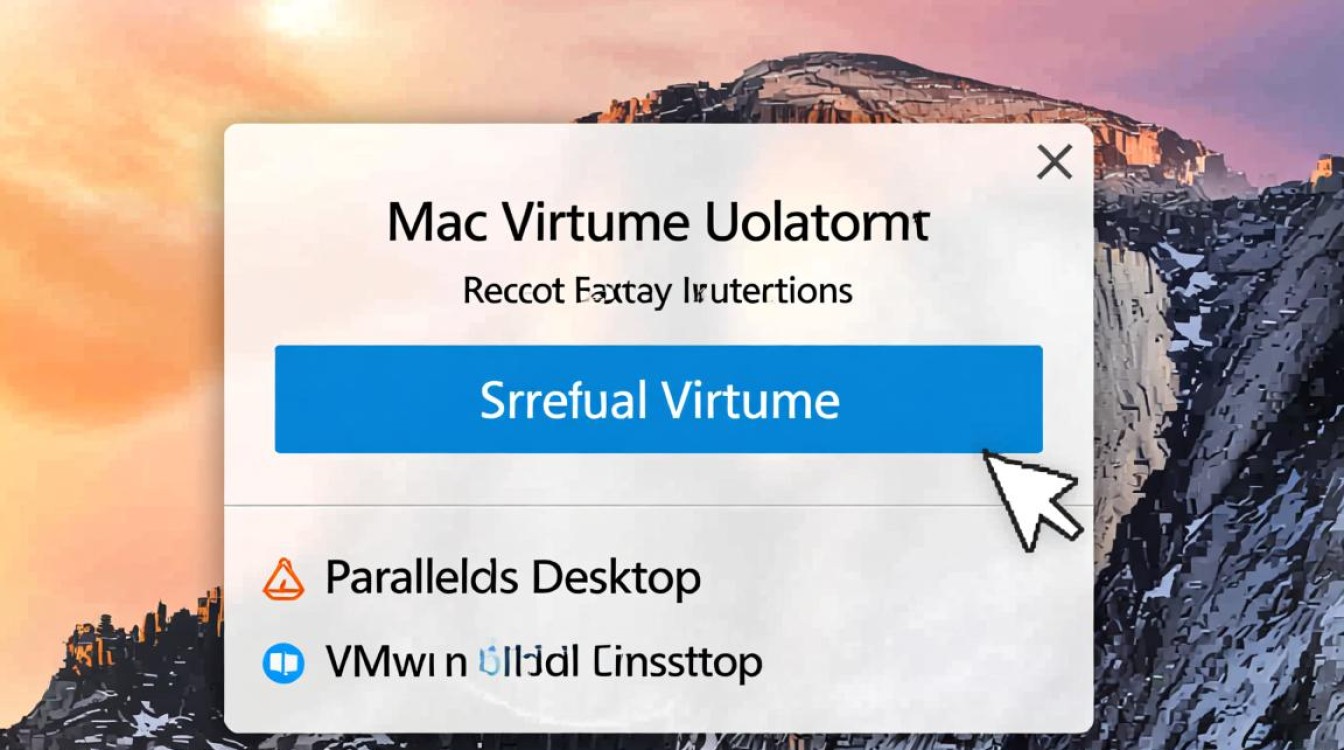
强制退出步骤:
- 关闭虚拟机窗口:在虚拟机窗口中点击“关闭”按钮,选择“强制关闭”。
- 通过活动监视器结束进程:若窗口无响应,在Mac的“活动监视器”中找到虚拟机相关进程(如“prl_vm_app”“VMware Fusion”等),选中后点击“强制退出”。
风险提示:强制退出可能导致未保存的文件丢失、虚拟机硬盘文件损坏,甚至下次启动时需要修复磁盘,建议仅在系统完全无响应时采用,并在退出后检查虚拟机磁盘完整性。
退出后常见问题解决
虚拟机退出后,用户可能会遇到以下问题,以下是相应的解决方法:
-
虚拟机无法重新启动:
- 原因:强制退出导致虚拟机文件损坏;
- 解决:使用虚拟机软件的“修复磁盘”功能(如Parallels的“工具”>“修复虚拟机磁盘”)。
-
虚拟机文件占用空间过大:
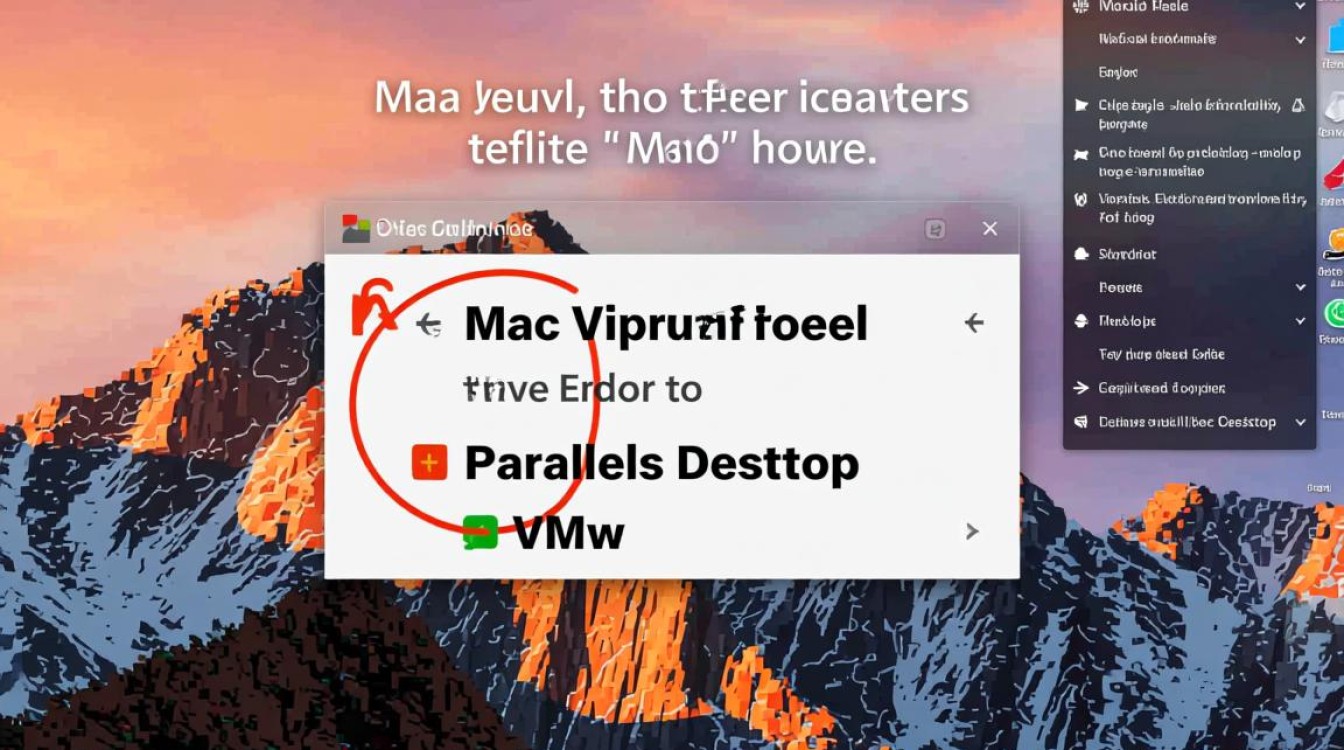
- 原因:休眠文件未清理;
- 解决:在虚拟机设置中禁用休眠功能,或手动删除休眠文件(如Windows的“hiberfil.sys”)。
-
退出后虚拟机窗口残留:
- 原因:进程未完全结束;
- 解决:通过“活动监视器”强制结束相关进程,或重启Mac电脑。
最佳实践建议
为避免虚拟机退出时出现问题,建议用户遵循以下最佳实践:
- 定期保存数据:在虚拟机操作系统中养成随时保存文件的习惯;
- 使用快照功能:在重要操作前创建虚拟机快照,便于快速恢复;
- 保持虚拟机软件更新:及时更新虚拟机软件至最新版本,修复潜在bug;
- 合理分配资源:避免虚拟机占用过多Mac内存或CPU,导致系统卡顿。
退出Mac虚拟机看似简单,但不同方式可能对数据安全和虚拟机稳定性产生不同影响,通过正常关机、休眠/暂停功能,以及谨慎使用强制退出,用户可以有效平衡效率与安全性,掌握常见问题的解决方法和最佳实践,能够进一步提升虚拟机使用体验,在日常操作中,根据实际需求选择合适的退出方式,是确保虚拟机高效、稳定运行的关键。